So stellen Sie den Abstand nach dem Absatz auf 0,5 Zeilen ein
- 藏色散人Original
- 2021-01-05 15:31:5124598Durchsuche
So stellen Sie den Abstand nach dem Absatz auf 0,5 Zeilen ein: Öffnen Sie zunächst das zu bearbeitende Dokument, wählen Sie dann mit der Maus den Inhalt aus, der im Dokument festgelegt werden soll, und wählen Sie dann „Absatz“. ; Stellen Sie schließlich in den Absatzeinstellungen den Abstand nach dem Absatz auf 0,5 ein.

Die Betriebsumgebung dieses Tutorials: Windows 7-System, Microsoft Office Word 2010-Version, Dell G3-Computer.
Empfohlenes Tutorial: „Word-Tutorial“
Öffnen Sie zunächst das Dokument, das bearbeitet werden muss.
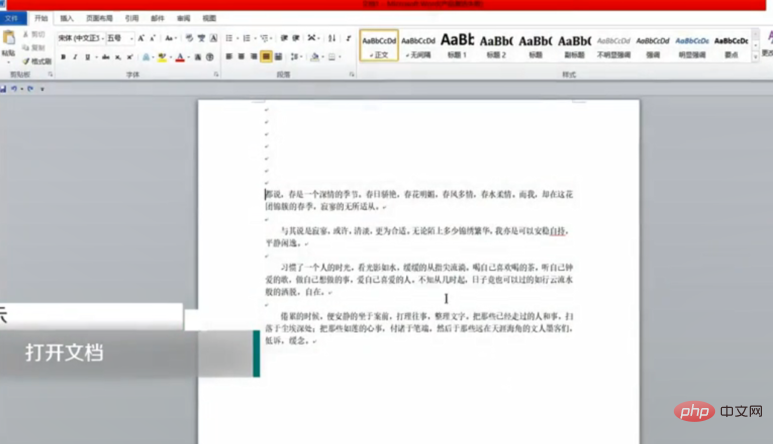
Wählen Sie mit der Maus den Inhalt aus, der im Dokument festgelegt werden soll, und klicken Sie mit der rechten Maustaste.

Wählen Sie „Absatz“.
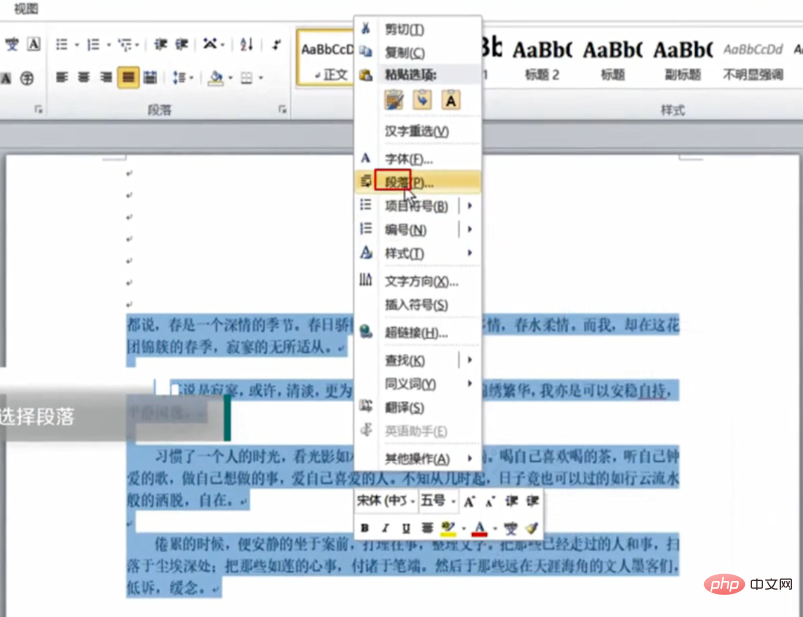
Nachdem Sie die Absatzeinstellungen eingegeben haben, stellen Sie den Abstand Absatz für Absatz auf 0,5 ein.
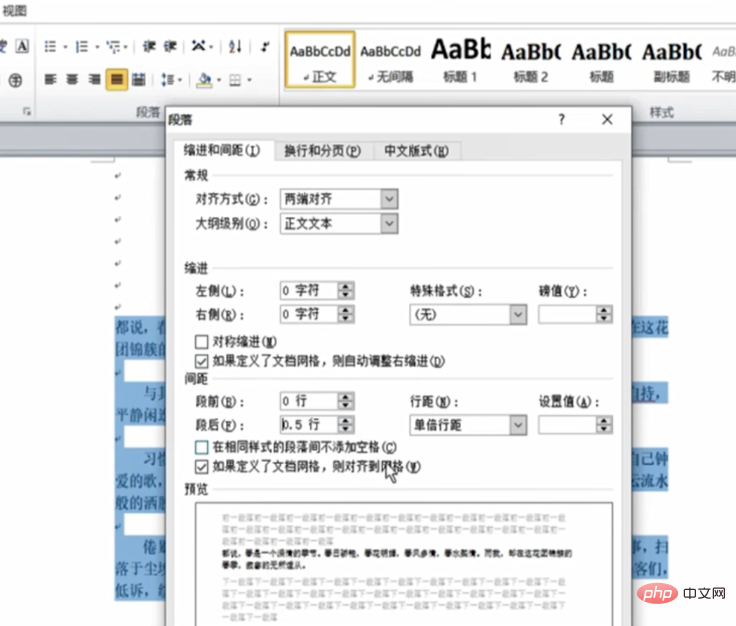
Klicken Sie unten auf „OK“.
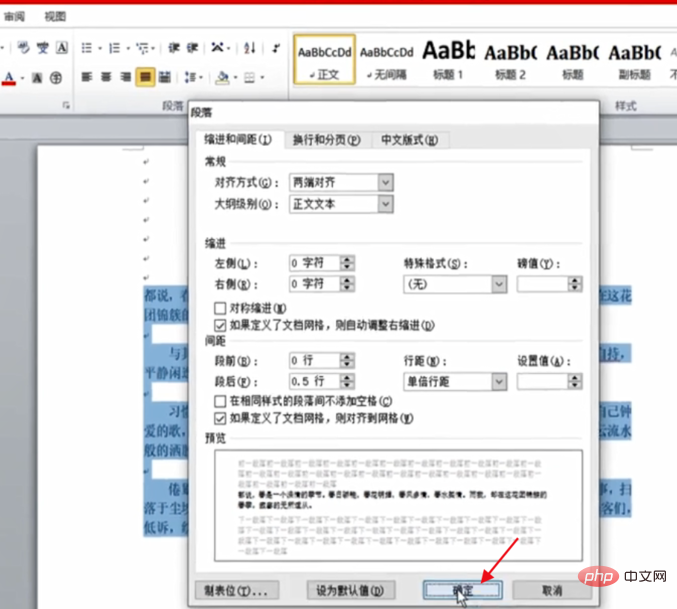
Das obige ist der detaillierte Inhalt vonSo stellen Sie den Abstand nach dem Absatz auf 0,5 Zeilen ein. Für weitere Informationen folgen Sie bitte anderen verwandten Artikeln auf der PHP chinesischen Website!
In Verbindung stehende Artikel
Mehr sehen- So formatieren Sie Bilder und Text in Word
- Lösen Sie das Problem „Ihr Host hat die Mail-Funktion deaktiviert' beim Senden von E-Mails in WordPress
- Was soll ich tun, wenn Word im Revisionsmodus geöffnet wird?
- So rücken Sie den Anfang eines Wortabsatzes um zwei Zeichen ein
- Zu welcher Software gehört WPS Word?

